Kaadrite eraldamine 4K-videotest või kiirendatud 4K-videotest
4K või 4K kiirendatud videost on võimalik valida soovitud kaader ning salvestada see JPEG-pildina. Seda nimetatakse "kaadri jäädvustamiseks".
-
Valige taasesituse režiim.
- Vajutage nuppu
.
- Vajutage nuppu
-
Valige klahvidega 4K-video või 4K-kiirendatud video.
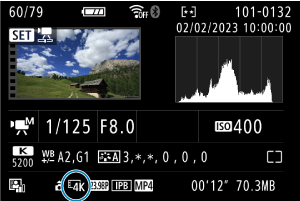
-
Vajutage ühe pildi kuvas nuppu
.
-
Valige [
].
- Algab videolõigu taasesitamine.
-
Vajutage video peatamiseks nuppu
.
- Kuvatakse video taasesituse paneel.
-
Valige jäädvustatav kaader.

- Kasutage fotona salvestatava kaadri valimiseks video taasesituse paneeli.
- Video taasesituse paneeli kasutamise juhised leiate lõigust Video taasesituse paneel.
-
Valige [
].

-
Salvestage.
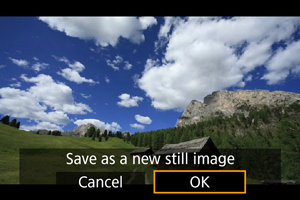
- Valige hetkel kuvatava kaadri salvestamiseks JPEG-pildina [OK].
-
Valige kuvatav pilt.
- Kontrollige üle sihtkaust ning pildi failinumber.
- Valige [View original movie/Kuva originaalvideo] või [View extracted still image/Kuva jäädvustatud foto].
Ettevaatust
- Kaadrite jäädvustamine pole võimalik Full HD-videotest, kiirendatud Full HD-videotest, HD-videotest või teise kaameraga salvestatud 4K-videotest või kiirendatud 4K-videotest.